Witamy w naszym przewodniku rozpoczynającym pracę z GPD WIN 4. GPD WIN 4 to najnowocześniejszy przenośny komputer do gier, który łączy w sobie moc komputera stacjonarnego z przenośnością konsoli do gier. Wyposażony w procesor AMD Ryzen 7 8840UU i kartę graficzną Radeon 780M, to kompaktowe urządzenie ma poważny cios pod względem wydajności!
WIN 4 został zaprojektowany dla entuzjastów gier, którzy chcą cieszyć się ulubionymi grami PC w podróży, oferując 6-calowy ekran dotykowy i wysuwaną konstrukcję, która odsłania pełną klawiaturę. Dzięki potężnemu sprzętowi i wszechstronnej obudowie, GPD WIN 4 jest skierowany do graczy, którzy wymagają wysokiej wydajności i elastyczności w przenośnym pakiecie.
Nasz poradnik dla początkujących ma na celu pomóc w szybkim rozpoczęciu pracy z nowym GPD WIN 4, obejmując wszystko, od wstępnych testów sprzętu i aktualizacji oprogramowania, po optymalizację wrażeń z gry i rozwiązywanie typowych problemów.
Sprawdzić GPD WIN 4 #
Po pierwszym otrzymaniu GPD WIN 4 zalecamy przeprowadzenie jego inspekcji, aby upewnić się, że wszystko działa prawidłowo
- Sprawdź obudowę urządzenia: Dokładnie sprawdź zewnętrzną obudowę pod kątem pęknięć, wgnieceń lub innych uszkodzeń, które mogły powstać podczas transportu.
- Przetestuj wszystkie klawisze klawiatury: Przetestuj klawiaturę na stronie https://keyboard-test.space/, aby upewnić się, że wszystkie klawisze klawiatury są prawidłowo rejestrowane.
- Przetestuj wszystkie przyciski i joysticki: Upewnij się, że wszystkie przyciski i joysticki reagują i są prawidłowo rejestrowane na stronie https://hardwaretester.com/gamepad. Możesz użyć wbudowanego testera gamepada lub gry, aby zweryfikować funkcjonalność.
- Funkcjonalność ekranu dotykowego: Przetestuj każdą część ekranu dotykowego, aby upewnić się, że prawidłowo reaguje na dotyk. Upewnij się, że możesz wchodzić w interakcje ze wszystkimi rogami i obszarami ekranu bez żadnych niereagujących stref.
- Sprawdź mechanizm przesuwny: Przetestuj mechanizm przesuwny, który odsłania klawiaturę. Upewnij się, że działa płynnie i blokuje się bezpiecznie zarówno w pozycji otwartej, jak i zamkniętej.
- Testowanie portów USB: Podłącz popularne urządzenia USB, takie jak mysz, klawiatura lub pamięć flash, aby upewnić się, że wszystkie porty USB działają prawidłowo.
- Sprawdź port HDMI: Podłącz kabel HDMI do urządzenia i monitora lub telewizora, aby sprawdzić, czy wyjście HDMI działa prawidłowo.
- Sprawdź wyjście audio: Sprawdź głośniki i gniazdo słuchawkowe, aby upewnić się, że dźwięk jest czysty.
Dokładne sprawdzenie GPD WIN 4 pozwala upewnić się, że wszystkie komponenty działają zgodnie z przeznaczeniem i szybko rozwiązać wszelkie problemy.
W razie jakichkolwiek problemów, w GPD Store oferujemy pełne wsparcie. Wystarczy przejść do naszej strony Kontakt i skontaktować się z nami.
Zaktualizuj GPD WIN 4 Windows i sterowniki #
Aktualizacja systemu Windows 11 #
Aktualizowanie systemu GPD WIN 4 ma kluczowe znaczenie dla optymalnej wydajności i bezpieczeństwa. Oto jak sprawdzić i zainstalować aktualizacje systemu Windows 11
- Otwórz menu Start, klikając ikonę Windows lub naciskając klawisz Windows
- Wybierz ikonę Ustawienia (symbol koła zębatego) lub wpisz “Ustawienia” na pasku wyszukiwania i naciśnij klawisz RETURN(Enter).

- W oknie ustawień kliknij “Windows Update” na lewym pasku bocznym.
- Aby sprawdzić dostępność aktualizacji, kliknij przycisk “Sprawdź aktualizacje”.

- Jeśli aktualizacje są dostępne, system Windows rozpocznie ich pobieranie automatycznie.
- Po pobraniu może być konieczne ponowne uruchomienie GPD WIN 4 w celu zakończenia procesu instalacji.

Uwaga: GPD WIN 4 jest ustawiony na automatyczne sprawdzanie aktualizacji, ale dobrą praktyką jest okresowe sprawdzanie ręczne. Ustawienia aktualizacji można dostosować, klikając “Opcje zaawansowane” w menu Windows Update
Jak zaktualizować sterowniki w GPD WIN 4 #
Windows Update #
Windows Update to najprostsza i najbardziej niezawodna metoda aktualizacji większości sterowników:
- Otwórz menu Start i kliknij Ustawienia (ikona koła zębatego).
- Wybierz “Windows Update” z lewego paska bocznego.
- Kliknij “Sprawdź aktualizacje”.
System Windows automatycznie pobierze i zainstaluje dostępne aktualizacje sterowników wraz z innymi aktualizacjami systemu.
Menedżer urządzeń #
Więcej informacji na temat aktualizacji sterowników:
- Kliknij prawym przyciskiem myszy przycisk Start i wybierz “Menedżer urządzeń”.
- Rozwiń kategorię urządzenia, które chcesz zaktualizować.
- Kliknij urządzenie prawym przyciskiem myszy i wybierz opcję “Aktualizuj sterownik”.
- Wybierz opcję “Wyszukaj sterowniki automatycznie”.
Aktualizacje sterowników AMD
Ponieważ GPD WIN 4 wykorzystuje procesory AMD, aktualizacje sterowników AMD Auto-Detect zaktualizują sterowniki związane z GPU i chipsetem.
- Pobierz i zainstaluj AMD Auto-Detect and Install Driver Updates stąd.
- Uruchom oprogramowanie i postępuj zgodnie z instrukcjami, aby wybrać, co zaktualizować lub zainstalować.
Uwaga: Aby zapewnić stabilność i bezpieczeństwo systemu, należy zawsze pobierać sterowniki z oficjalnych źródeł. Podczas gdy Windows Update obejmuje większość niezbędnych sterowników, korzystanie z narzędzia AMD może pomóc w optymalizacji komponentów specyficznych dla AMD dla GPD Win 4. Regularnie aktualizując sterowniki, zapewnisz swojemu mini laptopowi najwyższą wydajność i kompatybilność z najnowszym oprogramowaniem i sprzętem
Niezbędne oprogramowanie dla GPD WIN 4 #
Aby zmaksymalizować potencjał GPD WIN 4, należy rozważyć zainstalowanie tych niezbędnych aplikacji:
Optymalizacja wydajności #
GPD MotionAssist: Niezbędny do konfigurowania ustawień TDP, sterowania żyroskopem i innych funkcji specyficznych dla urządzenia.
Gry #
Steam: Podstawowa platforma do gier na PC, oferująca ogromną bibliotekę tytułów kompatybilnych z WIN 4.
RetroArch: Do emulowania klasycznych gier z różnych konsol.
Wydajność #
Microsoft Office lub LibreOffice: Do edycji i tworzenia dokumentów.
OneNote: Idealny do sporządzania notatek, zwłaszcza dzięki obsłudze ekranu dotykowego urządzenia.
Rozrywka #
VLC Media Player: Wszechstronny odtwarzacz multimedialny dla różnych formatów wideo i audio.
Narzędzia #
7-Zip: Do kompresji i wyodrębniania plików.
ShareX: Potężne narzędzie do tworzenia zrzutów ekranu i nagrywania ekranu.
Rozwój #
Visual Studio Code: Lekki, wszechstronny edytor kodu odpowiedni do kodowania w podróży.
Bezpieczeństwo #
Malwarebytes: Dodatkowa ochrona przed złośliwym oprogramowaniem i wirusami.
Personalizacja #
AutoHotkey: Do tworzenia niestandardowych skrótów klawiaturowych i makr, które mogą być szczególnie przydatne na kompaktowej klawiaturze WIN 4. Pamiętaj, aby dostosować ustawienia w grze, aby uzyskać optymalną wydajność, ponieważ WIN 4 działa najlepiej, gdy zrównoważysz grafikę z liczbą klatek na sekundę
Niezbędne akcesoria dla GPD WIN 4 #
Stacja dokująca GPD G1 eGPU #
GPD G1 jest wyjątkowym akcesorium dla GPD WIN 4, oferującym znaczny wzrost wydajności dzięki potężnemu zewnętrznemu procesorowi graficznemu i rozszerzonym opcjom łączności, przekształcając handhelda w potęgę gier i produktywności klasy stacjonarnej.
- GPD G1 posiada wbudowany procesor graficzny AMD Radeon RX 7600M XT, zapewniający wydajność graficzną na poziomie komputera stacjonarnego dla wymagających gier i aplikacji.
- Obsługuje wiele wyjść wyświetlacza, w tym HDMI 2.1 i DisplayPort 1.4a, umożliwiając konfigurację z wieloma monitorami i granie z wysoką częstotliwością odświeżania.
- Stacja dokująca zapewnia dodatkowe porty USB i szybki czytnik kart SD, zwiększając możliwości łączności i przechowywania danych.
- Dzięki kompaktowej i przenośnej konstrukcji, GPD G1 jest łatwy do przenoszenia wraz z WIN 4 w celu zwiększenia mocy w podróży.
- GPD G1 oferuje elastyczną łączność poprzez OCuLink i USB 4.0, zapewniając kompatybilność z różnymi urządzeniami poza WIN 4.
Przenośny monitor DroiX PM14 #
DroiX PM14 to wszechstronny 14-calowy przenośny monitor 4K Ultra HD, który zwiększa możliwości GPD WIN 4, oferując rozszerzoną wizualną przestrzeń roboczą do gier, produktywności i tworzenia treści. Dzięki wyświetlaczowi o wysokiej rozdzielczości, funkcji ekranu dotykowego i szerokiej gamie kolorów, PM14 jest doskonałym towarzyszem przenośnego komputera do gier.
- PM14 oferuje wyraźny wyświetlacz o rozdzielczości 4K (3840 x 2160) ze 100% pokryciem kolorów DCI-P3, zapewniając oszałamiający obraz w grach i multimediach
- Oferuje wszechstronną łączność za pośrednictwem portów Mini HDMI i USB-C, dzięki czemu jest kompatybilny z szeroką gamą urządzeń, w tym GPD WIN 4
- Monitor obsługuje zarówno modele dotykowe, jak i bezdotykowe, zaspokajając różne preferencje i potrzeby użytkowników
- Dzięki smukłemu profilowi i lekkiej konstrukcji (578 g), PM14 jest wysoce przenośny, uzupełniając mobilny charakter GPD WIN 4.
Kup GPD WIN 4 w sklepie GPD Store #

GPD WIN 4 2024 Gaming Handheld PC #
- AMD Ryzen 7 8840U TDP 28W
- AMD Radeon 780M 12 procesorów / 2700 MHz
- 32 GB LPDDR5X @ 6400 MT/s
- Do 4 TB szybkich dysków SSD PCI-E 4.0 NVMe
- Obsługa WiFi 6E i Bluetooth 5.3
INFORMACJE O PŁATNOŚCIACH
Korzystamy z najnowszej technologii przetwarzania płatności, która umożliwia szybkie i bezpieczne dokonywanie płatności za pomocą karty debetowej/kredytowej lub PayPal.
GWARANCJA
2 lata gwarancji od DROIX Global dla Twojego spokoju ducha
ZAPEWNIENIE JAKOŚCI I TESTY PRZED WYSYŁKĄ
Zapewnienie satysfakcji klienta na najwyższym poziomie: Każde urządzenie przechodzi rygorystyczne testy i wielopunktową kontrolę jakości przed wysyłką. Nasz dedykowany zespół weryfikuje wydajność, funkcjonalność i integralność komponentów, aby zagwarantować, że urządzenie GPD jest w idealnym stanie po dostarczeniu, zapewniając pewność i spokój ducha.
CENY, PODATKI I WYSYŁKA
Uwaga:
- Klienci ze Stanów Zjednoczonych: Wyświetlana cena NIE ZAWIERA PODATKU ani cła. Odpowiedzialność za odprawę celną i zapłatę wszelkich powiązanych podatków / ceł spoczywa na kliencie.
- Klienci z UE: Wyświetlana cena zawiera obowiązujący PODATEK, który może wynosić do 25% w zależności od kraju.
- Klienci z Kanady: Wyświetlana cena zawiera obowiązujące podatki, które mogą obejmować 5% GST i dodatkowe prowincjonalne podatki od sprzedaży (PST), zharmonizowany podatek od sprzedaży (HST) lub podatek od sprzedaży w Quebecu (QST), w zależności od prowincji.
TYLKO dla klientów z UE: Express DDP (Delivered Duty Paid). Oznacza to:
- Wszystkie opłaty celne i podatki są wliczone w cenę wyświetlaną na stronie produktu.
- Przy dostawie nie trzeba będzie uiszczać żadnych dodatkowych opłat.
- W rzadkich przypadkach związanych z kwestiami celnymi nasz zespół zajmie się procesem odprawy celnej w Twoim imieniu, aby zapewnić sprawną dostawę.
- Jeśli zdecydujesz się zwrócić zamówienie lub zażądać zwrotu pieniędzy, pamiętaj, że podatki i cła zapłacone w Twoim imieniu zgodnie z warunkami DDP nie mogą zostać zwrócone.
Ważne informacje dotyczące zwrotów:
Szczegółowe informacje można znaleźć w naszym Regulaminie.
OBSŁUGA KLIENTA
Masz pytanie? Wystarczy krótka wiadomość tekstowa, aby rozwiązać Twój problem!
Szczegółowe informacje można znaleźć w naszym Regulaminie.
CO ZAWIERA
- 1x GPD WIN 4 2024
- 1x Zasilacz
- 1x Kabel USB typu C
- 1x Instrukcja obsługi




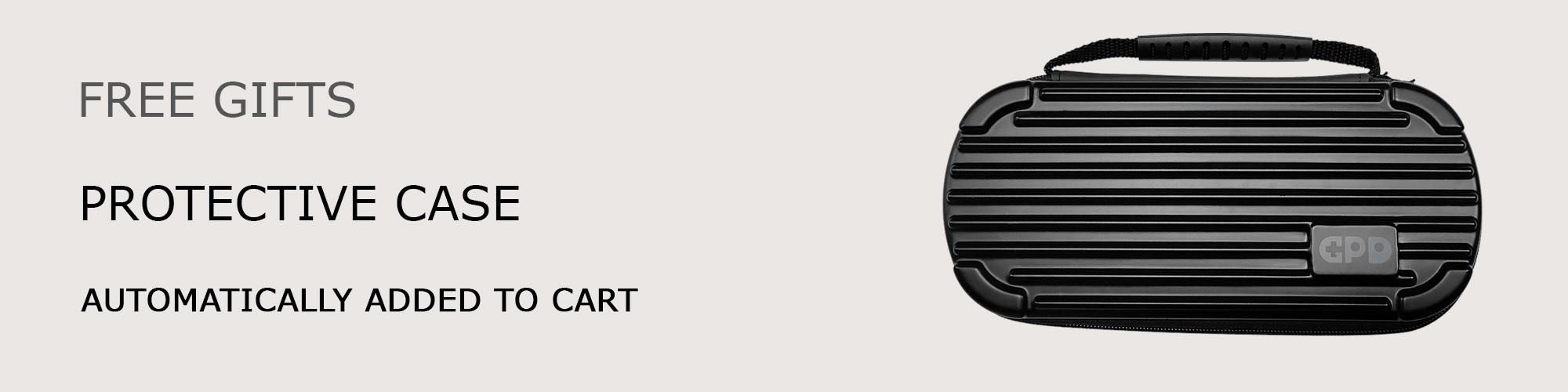
先週購入しましたが、
R1ボタンを押しても、L1ボタンのようにカチカチせず、
押した感触もありません。
ゲームをしてみると、R1が勝手に押し込まれた状態のようで、
解決策はありますでしょうか?
GPDストアでご購入いただいた場合は、ご注文番号を添えて[email protected]までメールでご連絡ください。ご案内させていただきます。よろしくお願いいたします。
안녕하세요. 클린 설치를 했는데, 드라이버를 설치하는 과정에서 막혔습니다.
먼저 Windows 최신 업데이트를 이용하여 드라이버를 설치한 다음, AMD 드라이버 자동 감지를 통해 한 번 더 설치하면 될까요?
AMD 드라이버 자동 감지만으로 설치했을 때, 장치관리자에서 AMD I2C controller와 FT901 fingerprint driver 드라이버가 없다고 나왔습니다. 어떻게 하면 좋을까요
먼저 Windows Update를 실행하고 모든 것을 설치/업데이트하는 것이 좋습니다. 그런 다음 AMD 드라이버 설치를 실행하고 제안된 모든 것을 업데이트합니다.
https://drive.google.com/file/d/1nl_pGzcp9JmTBiG0sGhTmv_OuGkqBh8o/view?usp=sharing에서 GPD 드라이버를 다운로드할 수도 있습니다.
https://drive.google.com/file/d/11GT_whG5Pldjwp_abVV9QcTT4WLV_lJE/view?usp=sharing에서 설치할 수 있는 새로운 지문 드라이버가 있습니다.
Can GPD win 4 run a vba macros in excel? I need to make user it will run the macros before I buy it
Yeah you can run them. I runs standard Windows so anything you can do on say a PC you can do on the GPD Win 4.